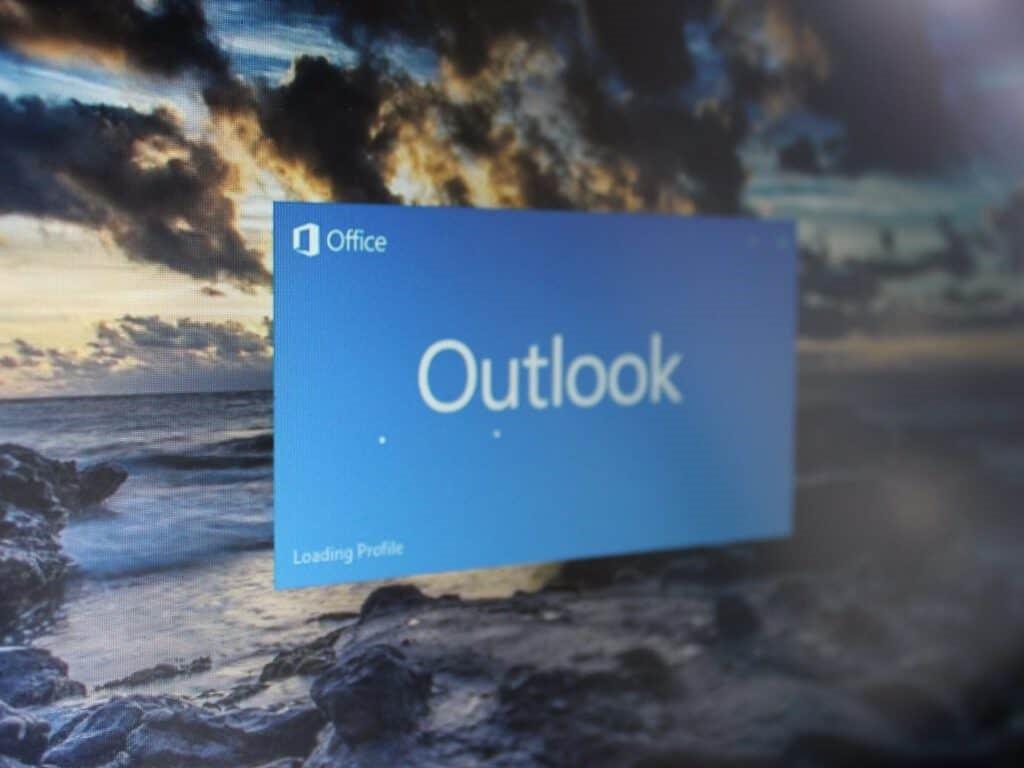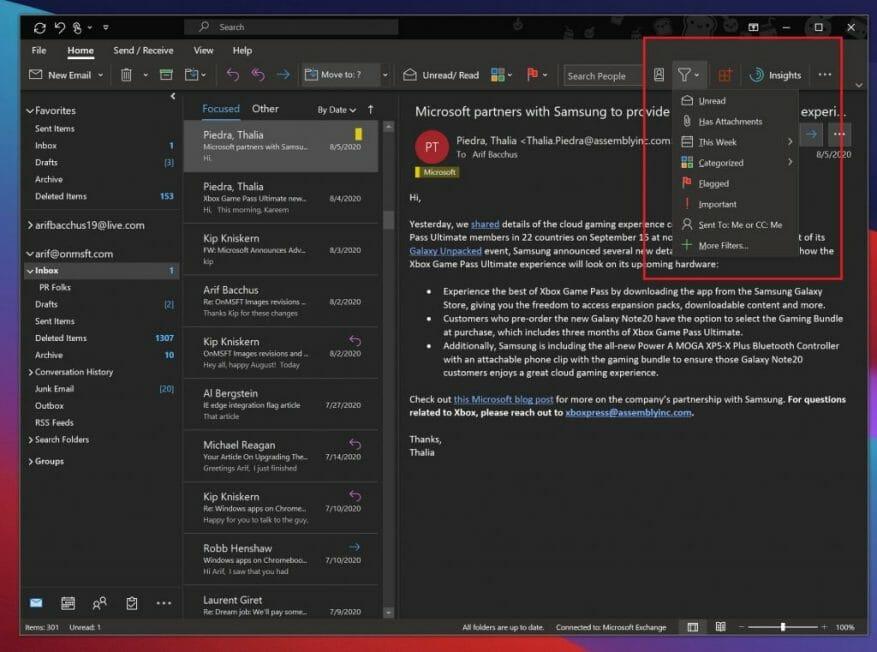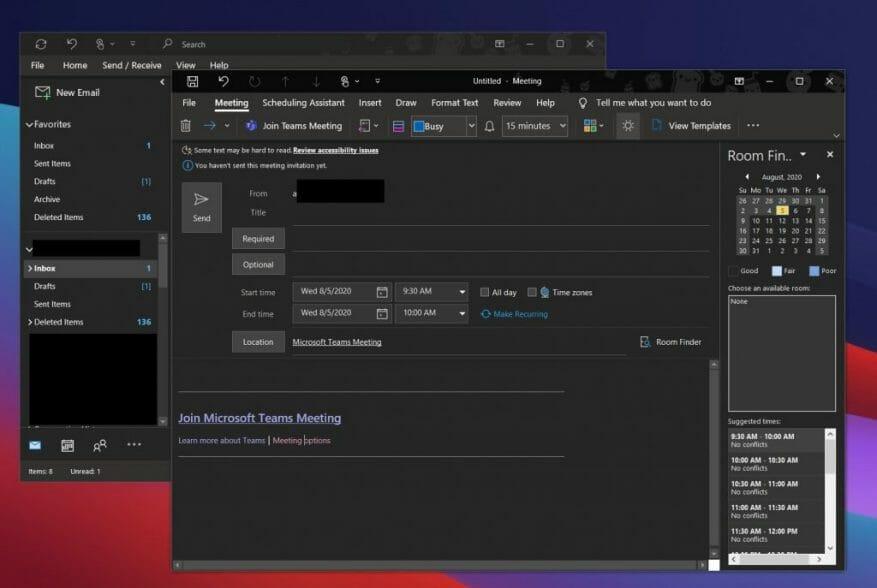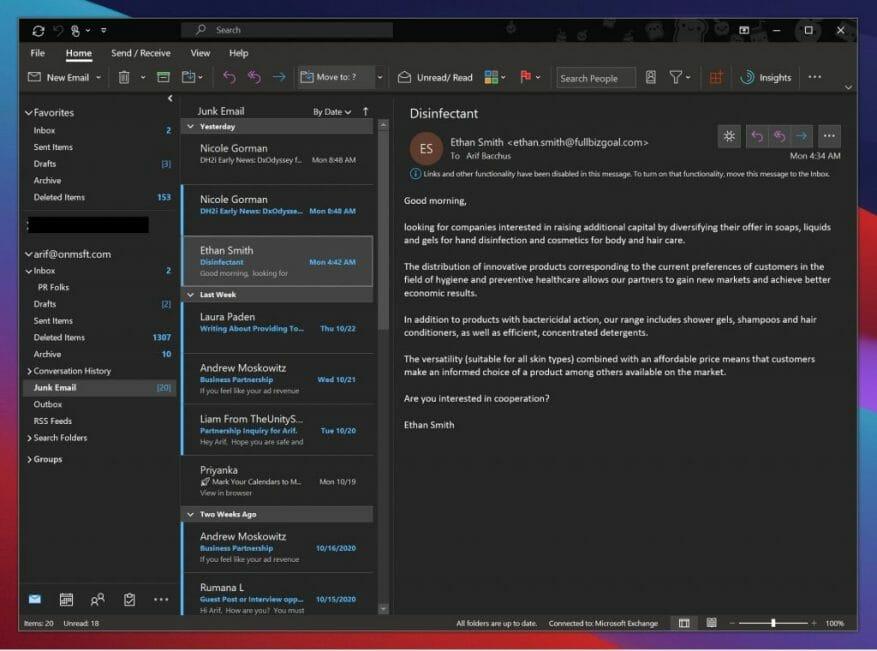Αυτές τις μέρες, μπορεί να ξοδεύετε πολύ χρόνο στα εισερχόμενά σας email για να καλύψετε το σχολείο και τη δουλειά, ακόμη και όλες αυτές τις παραγγελίες ηλεκτρονικών αγορών. Αυτό θα μπορούσε να σημαίνει ότι τα εισερχόμενά σας είναι ένα χάος, πράγμα που σημαίνει ότι η διαχείριση των email σας είναι κάτι ακόμα πιο σημαντικό.
Λοιπόν, εάν δεν τη χρησιμοποιείτε ήδη, η εφαρμογή Microsoft Outlook, όπως περιλαμβάνεται στο Microsoft 365, είναι ένας πολύ καλός τρόπος για να διαχειριστείτε τα email σας στα Windows 10. Με αυτήν, μπορείτε να οργανώσετε μηνύματα ηλεκτρονικού ταχυδρομείου σε φακέλους, να δημιουργήσετε συσκέψεις ομάδων, και τόσα άλλα. Αυτός είναι ο λόγος για τον οποίο στο τελευταίο μας κομμάτι του Microsoft 365, θα εξηγήσουμε μερικές από τις βέλτιστες πρακτικές μας για το Outlook στα Windows.
Χρησιμοποιήστε φακέλους
Πρώτα πρώτα, θα θέλετε να οργανώσετε τα email σας σε φακέλους στο Outlook. Αυτό μπορεί να φαίνεται σαν ένα από τα πιο προφανή πράγματα που πρέπει να κάνετε, αλλά πραγματικά θα σας βοηθήσει να καθαρίσετε τα εισερχόμενά σας και να οργανώσετε τον εαυτό σας. Το να το κάνεις αυτό είναι αρκετά εύκολο. Αρχικά, θα θελήσετε να ανοίξετε το Outlook και να επισκεφτείτε τα εισερχόμενά σας και τη λίστα των μηνυμάτων σας. Στη συνέχεια, από εκεί, κάντε δεξί κλικ Inbox και επιλέξτε Νέος φάκελος.
Μόλις το κάνετε αυτό, μπορείτε να επιστρέψετε στα εισερχόμενά σας, να κάνετε δεξί κλικ σε ένα μήνυμα και, στη συνέχεια, να επιλέξετε το φάκελο που δημιουργήσατε. Μπορείτε να δημιουργήσετε φακέλους στα περισσότερα σημεία του Outlook, συμπεριλαμβανομένων των Διεγραμμένα αντικείμενα φάκελο, όπου πηγαίνουν τα διαγραμμένα στοιχεία. Κάνοντας αυτό διευκολύνεται η εύρεση μηνυμάτων που μπορεί τελικά να ξεχάσετε. Επίσης, οποιοιδήποτε φάκελοι δημιουργείτε στην εφαρμογή Outlook Desktop θα συγχρονίζονται επίσης με το Outlook στον Ιστό και το Outlook στο τηλέφωνό σας, δίνοντάς σας έναν εξαιρετικό τρόπο να οργανώνετε τα μηνύματα ηλεκτρονικού ταχυδρομείου, ανεξάρτητα από το πού βρίσκεστε.
Χρησιμοποιήστε φίλτρα και κατηγορίες
Εάν οι φάκελοι δεν λειτουργούν για εσάς και τα εισερχόμενά σας είναι ακόμα ένα χάος, τότε υπάρχουν ορισμένα πρόσθετα στοιχεία ελέγχου στην εφαρμογή Outlook για Windows 10 που μπορείτε να χρησιμοποιήσετε προς όφελός σας. Αυτά περιλαμβάνουν κατηγορίες και φίλτρα.
Οι κατηγορίες μοιάζουν πολύ με φακέλους, αλλά αντί να μεταφέρετε μηνύματα ηλεκτρονικού ταχυδρομείου στο δικό τους χώρο, κάθε email που ταξινομείτε θα λαμβάνει έναν χρωματικό κωδικό καθώς παραμένει στα εισερχόμενά σας. Από προεπιλογή, υπάρχουν μερικές κατηγορίες. Η λίστα περιλαμβάνει το Μπλε, το Πράσινο, το Κόκκινο, το Κίτρινο και το Μωβ. Όταν κάνετε δεξί κλικ σε ένα email για να το κατηγοριοποιήσετε για πρώτη φορά, θα έχετε την επιλογή να ονομάσετε την κατηγορία και ακόμη και να εκχωρήσετε μια συντόμευση. Αφού κατηγοριοποιήσετε τα email σας, μπορείτε να επισκεφτείτε το Σπίτι καρτέλα και επιλέξτε το τετράχρωμο τετράγωνο εικονίδιο για να εμφανιστεί το εικονίδιο κατηγορίας σε ένα email. Θα δείτε τη συγκεκριμένη κατηγορία χρώματος να εμφανίζεται πάνω από την ημερομηνία.
Εκτός από τις κατηγορίες, υπάρχει επίσης η επιλογή φίλτρου στο Outlook. Με αυτήν την επιλογή, η οποία εμφανίζεται στο Σπίτι καρτέλα ως τρίγωνο προς τα δεξιά της οθόνης, μπορείτε να φιλτράρετε τα μηνύματά σας κατά μη αναγνωσμένα, μηνύματα με συνημμένα, ανά εβδομάδα, κατηγορία και ακόμη και ποιος έχει καταχωρηθεί σε αυτήν. Αυτό κάνει την εύρεση των email σας πολύ πιο εύκολη!
Χρησιμοποιήστε τις ομάδες με το Outlook
Το Microsoft Teams συνδυάζεται με το Outlook και το Outlook μαζί με το Teams. Όμως, ξέρατε ότι μπορείτε να δημιουργήσετε συσκέψεις Teams απευθείας από το Outlook; Αντί να δημιουργείτε με μη αυτόματο τρόπο μια σύσκεψη στην εφαρμογή Microsoft Teams, μπορείτε επίσης να πραγματοποιήσετε μια σύσκεψη μέσω του ίδιου του Outlook, όπου συνήθως θα πρέπει να μεταβείτε για να στείλετε ένα σύνδεσμο μέσω email, ούτως ή άλλως.
Εξηγήσαμε προηγουμένως πώς μπορείτε να το κάνετε αυτό, αλλά θα ανακεφαλαιώσουμε. Και πάλι, είναι αρκετά εύκολο. Αρχικά, ανοίξτε το Outlook και μεταβείτε στον λογαριασμό με τον οποίο θέλετε να είναι αυτή η συνάντηση. Μετά από αυτό, μεταβείτε στην επάνω καρτέλα και επιλέξτε Σπίτι. Θα πρέπει να υπάρχει ένα αναπτυσσόμενο βέλος δίπλα Νέο Ηλεκτρονικό Μήνυμα. Μόλις κάνετε κλικ σε αυτό, θα είναι μια επιλογή για Συνάντηση Ομάδων. Θα εμφανιστεί ένα νέο παράθυρο σύσκεψης και, στη συνέχεια, μπορείτε να συμπληρώσετε τα πεδία πληροφοριών όπως απαιτείται. Όταν τελειώσετε, μπορείτε να κάνετε κλικ Στείλετε. Κάπως έτσι, η δημιουργία μιας συνάντησης Teams στο Outlook είναι τόσο εύκολη!
Αποκλείστε τα ανεπιθύμητα μηνύματα και τα ανεπιθύμητα
Το ανεπιθύμητο email είναι επικίνδυνο.Όχι μόνο μολύνει τα εισερχόμενά σας, αλλά μερικές φορές οι σύνδεσμοι σε αυτά μπορούν να βλάψουν τον υπολογιστή σας εάν καταλήξετε να κάνετε κλικ κατά λάθος. Γι’ αυτό μπορείτε να αποκλείσετε τα ανεπιθύμητα στο Outlook κάνοντας κλικ σε συγκεκριμένους αποστολείς. Συνήθως, τα φίλτρα ανεπιθύμητης αλληλογραφίας και ανεπιθύμητης αλληλογραφίας του Outlook κάνουν τη δουλειά τους, αλλά αν λαμβάνετε συνεχώς ανεπιθύμητα μηνύματα, μπορείτε να χρησιμοποιήσετε την εφαρμογή Outlook στα Windows 10 για να αποκλείσετε μηνύματα από έναν συγκεκριμένο αποστολέα.
Για να αποκλείσετε μηνύματα, μπορείτε να μεταβείτε στο Σπίτι καρτέλα, ακολουθούμενη από Επιλογές ανεπιθύμητης αλληλογραφίας. Στη συνέχεια, θα πρέπει να λάβετε ένα νέο παράθυρο, το οποίο σας επιτρέπει να επιλέξετε ποιους αποστολείς και email από ποια χώρα θέλετε να προσδιορίσετε ως ανεπιθύμητα. Από εδώ, μπορείτε επίσης να αλλάξετε το επίπεδο προστασίας σας.
Υπάρχουν διάφορα επίπεδα, από χαμηλές, υψηλές και ασφαλείς λίστες μόνο. Το χαμηλό είναι συνήθως το καλύτερο εάν δεν λαμβάνετε πολλά ανεπιθύμητα μηνύματα. Το υψηλό είναι για εάν λαμβάνετε πολλά σκουπίδια. Και οι ασφαλείς λίστες είναι το πιο περιοριστικό. Η Microsoft εξηγεί καθένα από αυτά σε βάθος σε αυτήν τη σελίδα υποστήριξης.
Έχουμε περισσότερους οδηγούς!
Οι βέλτιστες πρακτικές μας για την αποστολή email με το Outlook είναι μόνο η αρχή. Έχουμε επίσης εξηγήσει μερικά από τα αγαπημένα μας κόλπα για την εφαρμογή Outlook, η οποία περιλαμβάνει συντομεύσεις πληκτρολογίου και δημιουργία αντιγράφων ασφαλείας email. Επίσης, έχουμε μοιραστεί μερικές συμβουλές και κόλπα για να αξιοποιήσετε στο έπακρο το Outlook στον Ιστό. Είναι όλα μέρος της κάλυψης του Microsoft 365, την οποία μπορείτε να εξερευνήσετε εδώ για να βρείτε περισσότερους οδηγούς, οδηγίες χρήσης, άρθρα ειδήσεων και πολλά άλλα.
FAQ
Πώς μπορώ να καθαρίσω το γραμματοκιβώτιό μου του Outlook;
Στο Outlook, επιλέξτε Αρχείο > Εργαλεία > Εκκαθάριση γραμματοκιβωτίου. Κάντε οποιοδήποτε από τα ακόλουθα: Δείτε το συνολικό μέγεθος του γραμματοκιβωτίου σας και των μεμονωμένων φακέλων μέσα σε αυτό. Βρείτε αντικείμενα παλαιότερα από μια συγκεκριμένη ημερομηνία ή μεγαλύτερα από ένα συγκεκριμένο μέγεθος.
Πώς διαχειρίζομαι τα email χρησιμοποιώντας το Microsoft Outlook;
Το κλειδί για τη διαχείριση email χρησιμοποιώντας το Microsoft Outlook είναι να μάθετε πώς να δημιουργείτε κατηγορίες email και να δίνετε προτεραιότητα στα email σας — σκεφτείτε το σαν να κλαδεύετε και να σβήνετε τον κήπο email σας — ώστε να μπορείτε να επωφεληθείτε από την άνθηση των πληροφοριών που έχετε διαθέσιμες.
Πώς μπορώ να βελτιστοποιήσω τον τρόπο χρήσης του Microsoft Outlook;
Το πρώτο βήμα για να ακολουθήσετε αυτές τις βέλτιστες πρακτικές είναι να δημιουργήσετε ένα σύστημα για τη βελτιστοποίηση του τρόπου χρήσης του Outlook. Θεωρείται βέλτιστη πρακτική να έχετε: Το παράθυρο πλοήγησης ανοιχτό στα αριστερά. Τα μηνύματά σας στην προβολή Συνομιλίες, με τα μηνύματα που αποστέλλονται απευθείας σε εσάς να μορφοποιούνται αυτόματα σε μπλε. Το Πάναιον Ανάγνωσης δεξιά. Το To-Do Baropen στην άκρα δεξιά.
Ποιος είναι ο καλύτερος τρόπος οργάνωσης email στο Outlook;
Μετακίνηση σύνθετων και μη κρίσιμων μηνυμάτων ηλεκτρονικού ταχυδρομείου σε φάκελο υποχρεώσεων Στο Outlook 365, μπορείτε να δημιουργήσετε μια δομή φακέλων για την οργάνωση των email. Πολλοί άνθρωποι χρησιμοποιούν τη δομή φακέλων για την αρχειοθέτηση μηνυμάτων ηλεκτρονικού ταχυδρομείου, αλλά οι φάκελοι είναι επίσης ένας πολύ καλός τρόπος για να διαχειριστείτε τα εισερχόμενα email ως εργασίες και να τα απομακρύνετε από την προβολή των εισερχομένων σας.
Πώς να δημιουργήσετε κανόνες ηλεκτρονικού ταχυδρομείου στο Outlook;
Στην καρτέλα Κανόνες ηλεκτρονικού ταχυδρομείου, επιλέξτε Νέος κανόνας. Επιλέξτε ένα από τα πρότυπα από το Βήμα 1. Για να ξεκινήσετε από έναν κενό κανόνα, επιλέξτε Εφαρμογή κανόνα σε μηνύματα που λαμβάνω ή Εφαρμογή κανόνα σε μηνύματα που στέλνω. Στο πλαίσιο Βήμα 2: Επεξεργασία της περιγραφής του κανόνα, κάντε κλικ σε οποιεσδήποτε υπογραμμισμένες επιλογές για να τις ορίσετε.
Πώς να διαχειριστείτε τα μηνύματα ηλεκτρονικού ταχυδρομείου στο Outlook;
Διαχειριστείτε τα μηνύματα email χρησιμοποιώντας κανόνες Κάντε δεξί κλικ σε ένα μήνυμα στα εισερχόμενά σας ή σε άλλο φάκελο email και επιλέξτε Κανόνες. Επιλέξτε μία από τις επιλογές. Το Outlook προτείνει αυτόματα τη δημιουργία ενός κανόνα με βάση τον αποστολέα και τους παραλήπτες. Προς… Στο παράθυρο διαλόγου Δημιουργία κανόνα, επιλέξτε ένα ή περισσότερα από τα πρώτα …
Τι είναι το Outlook και πώς το χρησιμοποιώ;
Το Outlook είναι ένα εργαλείο που σας βοηθά να διαχειριστείτε τα μηνύματα email, το ημερολόγιο, τις επαφές και τις εργασίες σας. Ως εκ τούτου, βρίσκεται στο επίκεντρο όχι μόνο των επικοινωνιών σας αλλά και της διαχείρισης του χρόνου σας. Για να αξιοποιήσετε στο έπακρο το Outlook, προτείνουμε μερικές βασικές αρχές: Μειώστε τον αριθμό των θέσεων όπου διαβάζετε μηνύματα.
Πώς μπορώ να ρυθμίσω και να χρησιμοποιήσω το Outlook;
Ρύθμιση του Outlook: Η διάταξη. Το πρώτο βήμα για να ακολουθήσετε αυτές τις βέλτιστες πρακτικές είναι να δημιουργήσετε ένα σύστημα για τη βελτιστοποίηση του τρόπου χρήσης του Outlook.Θεωρείται βέλτιστη πρακτική να έχετε: Το παράθυρο πλοήγησης ανοιχτό στα αριστερά. Τα μηνύματά σας στην προβολή Συνομιλίες, με τα μηνύματα που αποστέλλονται απευθείας σε εσάς να μορφοποιούνται αυτόματα σε μπλε. Το παράθυρο ανάγνωσης στα δεξιά.
Πώς μπορώ να καθαρίσω τα μηνύματα ηλεκτρονικού ταχυδρομείου του Outlook;
Το ενσωματωμένο εργαλείο Clean Up του Outlook αφαιρεί μηνύματα από τους φακέλους email σας που δεν χρειάζεστε πλέον. Βήμα 1: Για να το χρησιμοποιήσετε, επιλέξτε Αρχική σελίδα > Εκκαθάριση. Διατίθενται διάφορες επιλογές για την τακτοποίηση των μηνυμάτων σας: Εκκαθάριση συνομιλίας – διαγραφή περιττών μηνυμάτων email από μια επιλεγμένη συνομιλία.
Πώς μπορώ να δημιουργήσω αντίγραφα ασφαλείας του γραμματοκιβωτίου του Outlook;
Μείνετε συνδεδεμένοι και προγραμματισμένοι 1 Επιλέξτε Αρχείο > Άνοιγμα και εξαγωγή > Εισαγωγή/Εξαγωγή. 2 Επιλέξτε Εξαγωγή σε αρχείο και, στη συνέχεια, επιλέξτε Επόμενο. 3 Επιλέξτε Αρχείο δεδομένων του Outlook (.pst) και επιλέξτε Επόμενο. 4 Επιλέξτε το φάκελο αλληλογραφίας που θέλετε να δημιουργήσετε αντίγραφο ασφαλείας και επιλέξτε Επόμενο. 5 Επιλέξτε θέση και όνομα για το αντίγραφο ασφαλείας σας και, στη συνέχεια, επιλέξτε Τέλος. Περισσότερα είδη…
Πώς μπορώ να καθαρίσω το γραμματοκιβώτιό μου;
Μπορείτε να χρησιμοποιήσετε το εργαλείο Εκκαθάρισης γραμματοκιβωτίου, το οποίο σας επιτρέπει να προβάλετε το μέγεθος του γραμματοκιβωτίου σας και μεμονωμένους φακέλους. Μπορείτε επίσης να αρχειοθετήσετε παλαιότερα στοιχεία σε ένα αρχείο αρχειοθέτησης Personal Folders (.pst) και να αδειάσετε το φάκελο Deleted Items. Στο μενού Εργαλεία, κάντε κλικ στην Εκκαθάριση γραμματοκιβωτίου.
Πώς να μειώσετε το μέγεθος του γραμματοκιβωτίου στο Outlook;
Outlook Reduce Mailbox Size 1 Κάντε κλικ στην καρτέλα Αρχείο. 2 Κάντε κλικ στην επιλογή Εργαλεία > Εκκαθάριση γραμματοκιβωτίου. 3 Επιλέξτε Προβολή μεγέθους γραμματοκιβωτίου , Εύρεση αντικειμένων παλαιότερα από , Εύρεση αντικειμένων μεγαλύτερα από , Προβολή μεγέθους διαγραμμένων στοιχείων , άδειασμα φακέλου διαγραμμένων στοιχείων, προβολή διενέξεων … Δείτε περισσότερα….